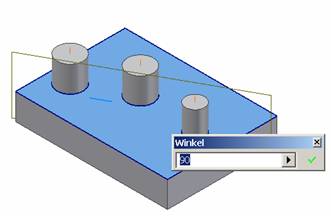© Dipl.-Wirtschaftsing.(FH) Franz
Ertl
Arbeitsebenen
Welle zeichnen
Skizze erstellen
Kreis Radius 20
Extrusion 120

Arbeitsebene aus Skizze
Skizze erstellen
In die stirnseitige Fläche klicken
Linie zeichnen (Zentrum Quadrant)
Skizze beenden
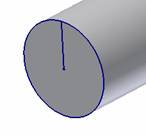
Arbeitsebene tangential
Arbeitsebene aufrufen
Linie anklicken
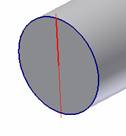
Endpunkt der Linie oben anklicken
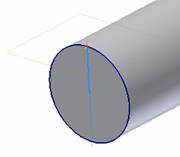
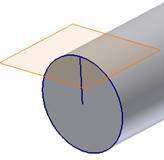
Skizze für Nut
Skizze erstellen
Arbeitsebene als Skizzierebene wählen
Schnittkanten projizieren wählen
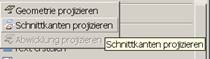
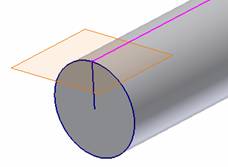
2 Kreise zeichnen
Einen Kreis bemaßen: Radius 2
Abhängigkeit „Gleich“ wählen
Ersten Kreis wählen, zweiten Kreis wählen
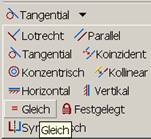
Linie in etwa tangential zu den Kreisen zeichnen
Abhängigkeit tangential wählen
Linie wählen Kreis wählen
Für die andere Seite wiederholen
Für die zweite Linie wiederholen
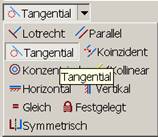
Dehnen
Linien klicken
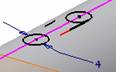
Stutzen
Kreisbögen innerhalb der Linien wählen
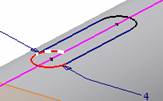
Nut extrudieren
Extrusion
Profil Nut wählen
Abstand wählen
Differenz wählen
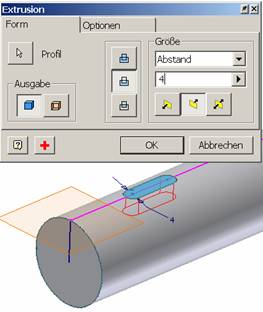
Arbeitsebene unsichtbar schalten
Klicken Sie mit der rechten Maustaste die Arbeitsebene an
Wählen Sie Sichtbarkeit aus
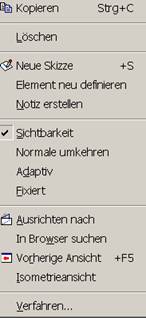
Arbeitsebene im Winkel
Wählen Sie Arbeitsebene
Klicken Sie in die stirnseitige Fläche
Wählen Sie die Linie zur Ausrichtung
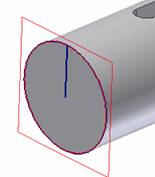
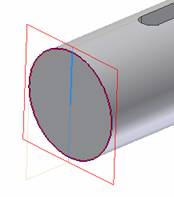
Geben Sie den Winkel für die gewünschte Drehung ein
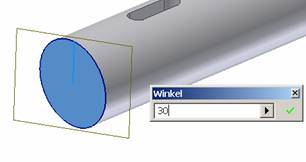
Skizze für Differenz erstellen
Skizze erstellen
Arbeitsebene wählen
Schnittkanten projizieren
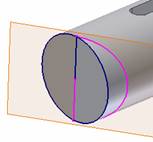
Skizze beenden
Extrusion Differenz
Wählen Sie die Skizze
Wählen Sie Differenz
Wählen Sie „Alle“
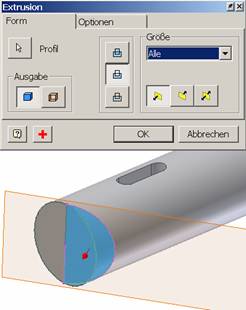
Ergebnis

Arbeitsebene durch Arbeitsachsen
Erstellen Sie in der Geometrie Arbeitsachsen durch die Zylinder
Befehl Arbeitsachse wählen
Zylinder wählen usw.
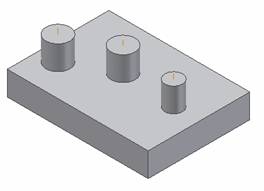
Arbeitsebene
Erste Achse wählen
Zweite Achse wählen
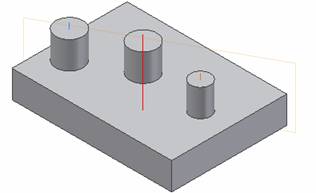
Tangentiale Arbeitsebene durch Skizze
Skizze für Arbeitsebene erstellen
Obere Fläche wählen
Linie erstellen
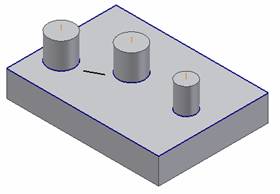
Abhängigkeit tangential zu den Kreisen (durch Zylinder definiert)
Linie wählen
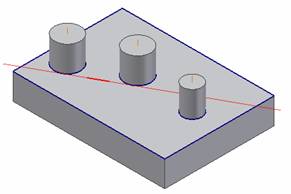
Kreis wählen (grünes Rechteck klicken, falls die Auswahl erscheint)
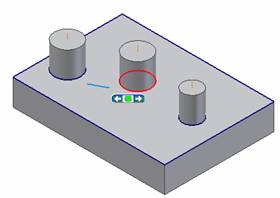
Falls gewünscht, anderen Drehwinkel einstellen
0 Grad kippt die Arbeitsebene auf die Fläche. Da hätten wir gleich die Fläche wählen können.